Registrare la chiave consumer, il valore segreto condiviso e l’ID client
- Accedi con il profilo dell’amministratore che ha configurato il report dell’istituto e vai in Settings (Impostazioni) nell’area di lavoro dell’amministratore.
- Seleziona la scheda Apps (Applicazioni), quindi Edit (Modifica) accanto all’applicazione Report dell’istituto di Ally.
- Registra la chiave consumer, il valore segreto condiviso e l’ID client.
Se il campo “Shared Secret” (Valore segreto condiviso) non è visibile, deve essere stato fornito dal consulente tecnico durante l’implementazione. Inoltre, prendi nota dell’ID client, che corrisponde al numero compreso tra “v1/” e “/lti” nel campo “Launch URL” (URL di avvio). Questi valori saranno necessari durante la configurazione del report di accessibilità dei corsi.
Aggiungere una nuova applicazione
- Accedi come amministratore e vai in Settings (Impostazioni) dell’account (secondario) a cui deve essere aggiunto il report di accessibilità dei corsi.
- Seleziona la scheda Apps (Applicazioni), quindi seleziona View App Configurations (Visualizza configurazioni applicazioni).
- Seleziona il pulsante + App per aggiungere una nuova applicazione.
- Inserisci le seguenti informazioni:
- Configuration Type (Tipo di configurazione): By URL (Per URL)
- Nome: Report di accessibilità
Il nome che verrà utilizzato sul lato sinistro della navigazione del corso. Se vuoi puoi rinominarlo.
- Consumer Key (Chiave consumer): Usa la chiave consumer che hai registrato
- Shared Secret (Valore segreto condiviso): Usa il valore segreto condiviso che hai registrato
- Usa uno di questi URL per il campo Tool Provider URL (URL provider di strumenti). Sostituisci "[ClientID]" con l’ID client che hai registrato.
- Istituti in hosting sul data center negli USA: https://prod.ally.ac/api/v1/[ClientId]/lti/instructor
- Istituti in hosting sul data center in Canada: https://prod-ca-central-1.ally.ac/api/v1/[ClientId]/lti/instructor
- Istituti in hosting sul data center in Europa: https://prod-eu-central-1.ally.ac/api/v1/[ClientId]/lti/instructor
- Istituti in hosting sul data center a Singapore: https://prod-ap-southeast-1.ally.ac/api/v1/[ClientId]/lti/instructor
- Istituti in hosting sul data center in Australia: https://prod-ap-southeast-2.ally.ac/api/v1/[ClientId]/lti/instructor
- Invia il modulo.
Ora il report di accessibilità dovrebbe essere disponibile sul lato sinistro della navigazione del corso. Tieni presente che puoi eseguire questa procedura in Impostazioni anche per un singolo corso, nel caso in cui il report di accessibilità debba essere aggiunto a un solo corso. In caso di problemi durante la configurazione del report, Invia un caso su Behind The Blackboard.

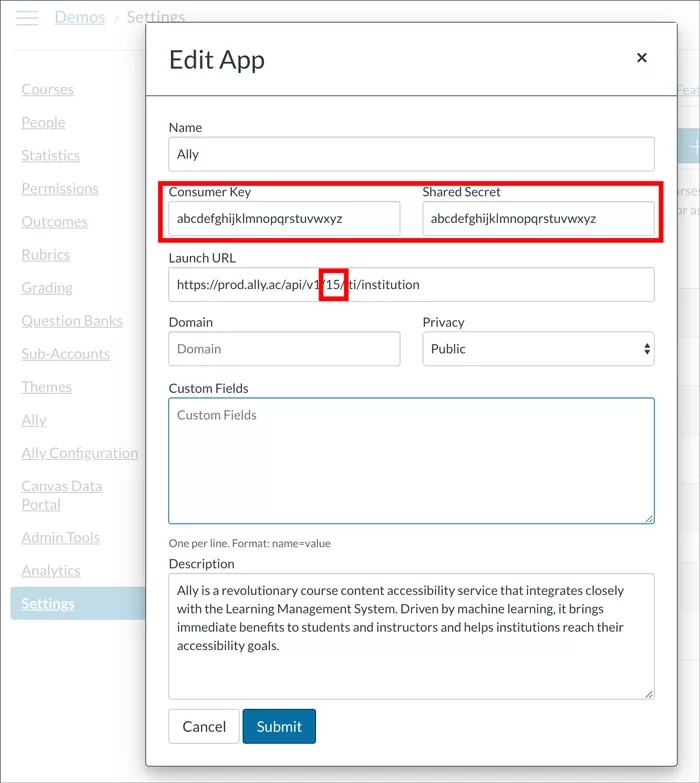
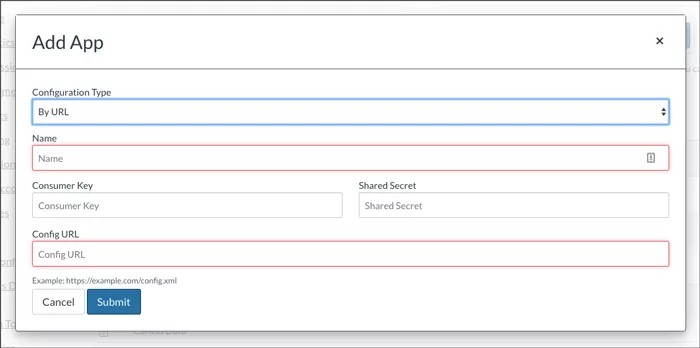

 Entra a far parte del gruppo utenti Ally
Entra a far parte del gruppo utenti Ally